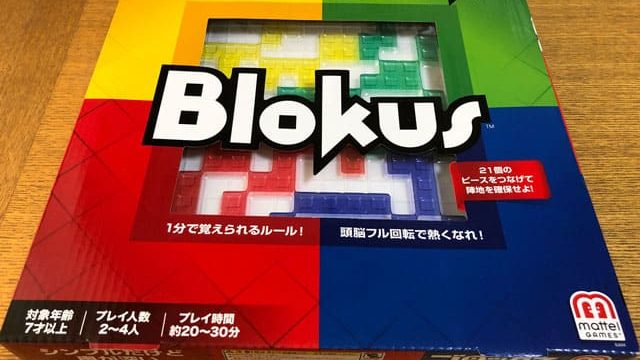おはこんばんちわ!けんけんです。
先日、調子に乗ってfunctions.phpをいじってたら当ブログもWordPressの管理画面も真っ白で英数字が並んでいるだけの状態になってしまいめちゃくちゃ焦りました。
なんでもかんでもにわか仕込みで挑戦するのも気を付けないといけませんね。
function.phpをどのようにいじってしまったのか
ちょっと前にアドセンスに合格したので、「利益アップする配置なんかがあるのかなぁ」と調べました。するとあるサイトにて
- 目次上に『リンクユニット』
- 3番目のhタグの上に『記事内広告』
- 記事下に『レスポンシブ』
その他にも色々とこう言う配置にしたら利益率が格段にアップしたよと掲載されていたので、とりあえず一つ一つ真似してみようと行動にでました。
書かれてあった『タイトル下』、『目次上』、『記事下』などはすぐに配置変更できました。そして『3番目のhタグ上に記事内広告』、調べてみると2つの方法が書かれてありました。
プラグインはあまり入れない方がいいとの情報もあったのでfanction.phpに直接コードを入力していじる方法を取りました。
で更新して記事を確認してみたら真っ白…。
この時はまだ「あれ?何か間違えたかな?一旦コードを消すか」程度でした。
しかししかし、管理画面から弾き出されていてログイン画面も表示されない状態です。ログイン画面も真っ白に英数字が並んでいるだけの画面…終わった…。
画面だけじゃなく完全に頭も真っ白です。
でも次の方法によって救われました!
function.phpを元に戻す方法
ここでは使用している「エックスサーバー」を例に解説していきます。おそらく他のサーバーでも同様の手順で元に戻す事が出来ると思います。
➀ エックスサーバーにログインする
まずエックスサーバーのトップページから【ログインID】と【パスワード】を入力してログインします。
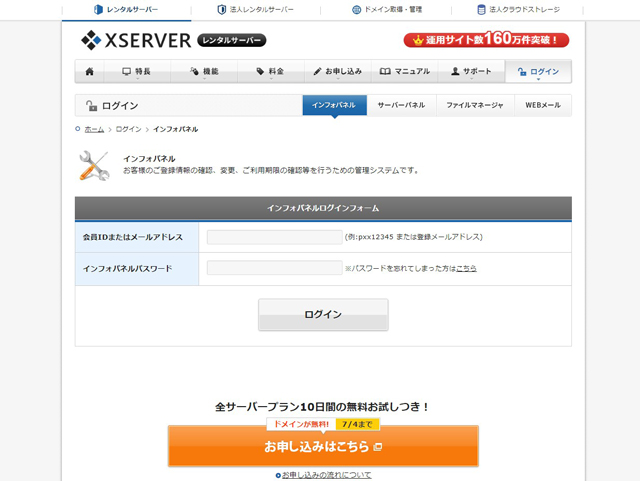
➁ ファイル管理を選択する
ログイン出来たら、次にサーバーの操作メニューにある『ファイル管理』をクリックしてください。
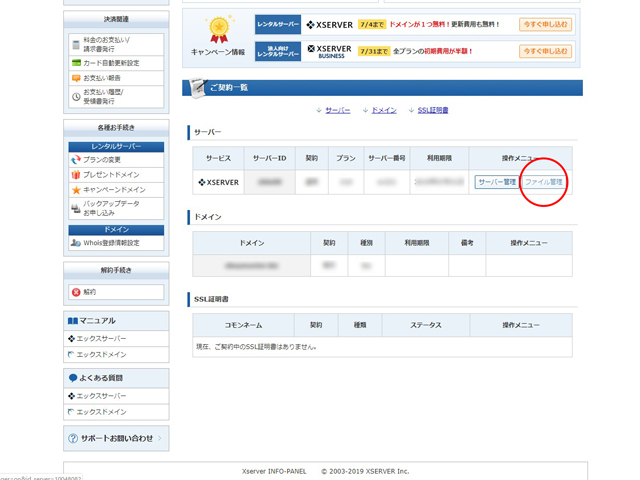
➂ ファイル一覧からfunction.phpを編集する
ファイル一覧が取得出来たら次の手順に従って進んでください。
- ファイル名一覧の中からサイトのファイルをクリック
- public_htmlをクリック
- wp-contentをクリック
- themesをクリック
- サイトで使用しているテーマをクリック
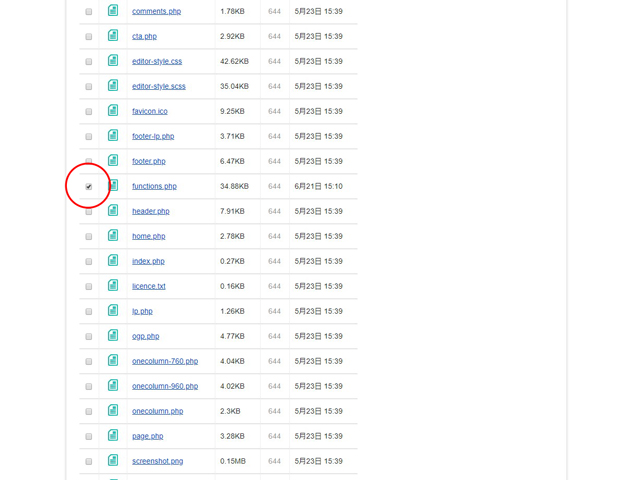
function.phpにチェックを入れたらファイル操作の『編集』を選択してください。
function.phpでいじった箇所を元に戻してから『保存』を選択したら終わりです。これでサイトのログイン画面が正常に表示されました。
まとめ
いやぁ~、今回の出来事は本当に焦りました。
なんでも挑戦してみるのは良い事ですが、知識のないエリアに軽く足を入れていじくり回してはいけませんね(笑)慎重に物事を進めるのも大事だと今回の件で学びました。
で、問題のアドセンス広告を3番目のhタグ上に配置するのには結局『Advanced Ads』と言うプラグインを導入しました。